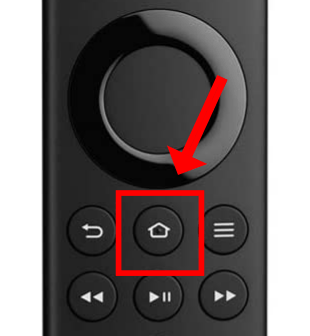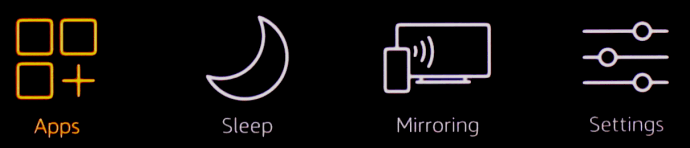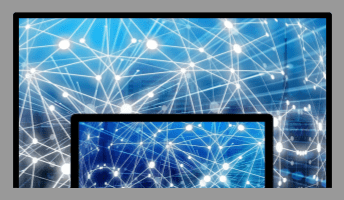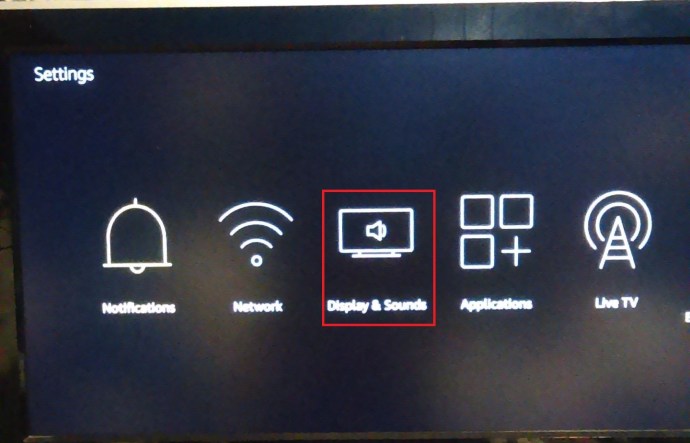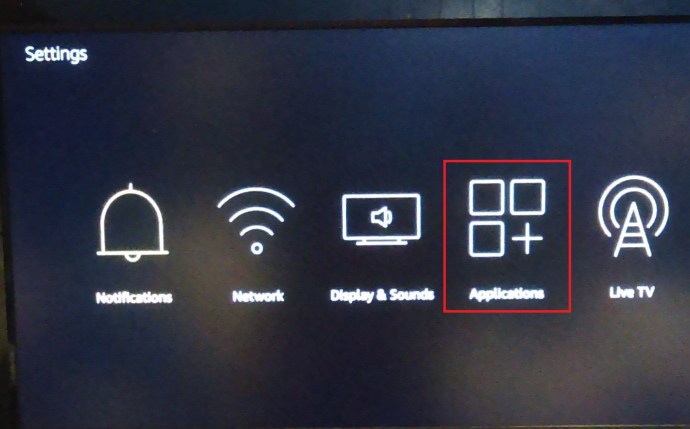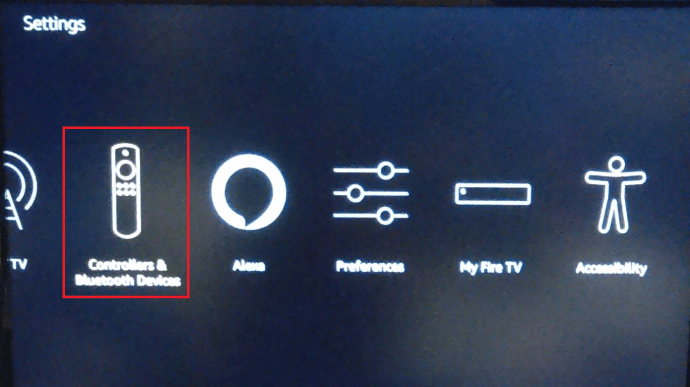Amazon Fire TV (2nd Gen) হল একটি পাতলা ডিজাইন করা বক্স যা 2018 সালে বন্ধ হয়ে গিয়েছিল, যা ক্রমবর্ধমান ফায়ার টিভি স্টিক দ্বারা প্রতিস্থাপিত হয়েছিল (বেশিরভাগই 2016 সালের 2nd Gen. Fire TV Stick-এর সাফল্যের কারণে)। আমাজন ফায়ার কিউবও বিক্রি করে এবং পূর্বে দুল-স্টাইলের মডেল বিক্রি করে। আজ, আপনি ক্লাসিক থেকে 4K পর্যন্ত বেশ কয়েকটি অ্যামাজন ফায়ার টিভি স্টিক পছন্দ পেয়েছেন এবং এখানে আলোচনা করা টিপস এবং কৌশলগুলি ফায়ার টিভি, ফায়ার টিভি স্টিক, ফায়ার কিউব এবং ফায়ার পেন্ডেন্টের যেকোনো সংস্করণের জন্য কাজ করবে। দৃশ্যত, প্রতিটি মডেল আপনার স্ক্রীনে নীচে দেখানো কিছু স্ক্রিনশটের থেকে আলাদা হতে পারে।

2016 সালে প্রকাশিত ফায়ার টিভি স্টিক ফায়ার টিভির মতো একই বৈশিষ্ট্যগুলি সরবরাহ করেছিল, তবে এটি আরও বেশি সরবরাহ করেছিল। আপনি যদি নেটফ্লিক্স, অ্যামাজন প্রাইম ভিডিও এবং হুলুর মতো অ্যাপগুলি অ্যাক্সেস করতে চান তবে অ্যামাজনের ফায়ার টিভি ডিভাইসের লাইনআপকে হারানো কঠিন। মুভি এবং লাইভ টিভি দেখা থেকে শুরু করে বড় স্ক্রিনে গেম খেলা পর্যন্ত, Amazon-এর Fire OS ডিভাইসগুলি হল আপনার বিনোদন ব্যবস্থা তৈরি করার সেরা উপায়৷
বছরের পর বছর ধরে, অ্যামাজন মডেলগুলি এবং তাদের ডিজাইনগুলিকে সহায়ক টুইকগুলি সহ আপডেট করেছে, যার মধ্যে রিমোট থেকে আপনার টিভির শক্তি এবং ভলিউম নিয়ন্ত্রণ করার বিকল্প রয়েছে৷ ইতিমধ্যে, তারা তাদের সফ্টওয়্যারটিকে আগের থেকে আরও পরিষ্কার দেখতে উন্নত করেছে, যাতে আপনি যে সিনেমাগুলি দেখতে চান তা খুঁজে পেতে এবং সরাসরি অ্যাকশনে যেতে পারেন। ফায়ার স্টিকে কোডি ইনস্টল করা আরও একটি দুর্দান্ত জিনিস যা আপনি করতে পারেন, অন্যান্য অনেক তৃতীয় পক্ষের অ্যাপ্লিকেশনগুলির সাথে।
অ্যামাজন ফায়ার টিভি ডিভাইসের জন্য এখানে নয়টি লুকানো/আধা-লুকানো বৈশিষ্ট্য রয়েছে।
বৈশিষ্ট্য #1: শর্টকাট মেনু ব্যবহার করুন

আপনি যদি প্রতিবার আপনার ফায়ার টিভিকে ঘুমানোর জন্য সেটিংস মেনুতে নেভিগেট করতে করতে ক্লান্ত হয়ে থাকেন (কোনও চালু/বন্ধ বিকল্প উপলব্ধ নেই), সেখানে একটি দ্রুত পদ্ধতি রয়েছে যা অ্যামাজন ডিফল্টরূপে অন্তর্ভুক্ত করে। আপনার ফায়ার স্টিকের শর্টকাট মেনুটি দ্রুত নেভিগেশনের জন্য তৈরি করে এবং একবার আপনি কোথায় দেখতে হবে তা জানলে, এটি এমন কিছু যা আপনি সর্বদা ব্যবহার করবেন।
- টিপুন এবং ধরে রাখুন বাড়ি আইকন বোতাম।
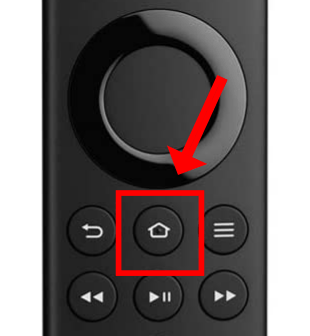
- দ্য দ্রুত সেটিংস পপ-আপ মেনু প্রদর্শিত হয় এবং সহ সাধারণ বিকল্পগুলি প্রদর্শন করে ঘুম, মিররিং, সেটিংস, এবং অ্যাপস, আপনার মডেলের উপর নির্ভর করে।
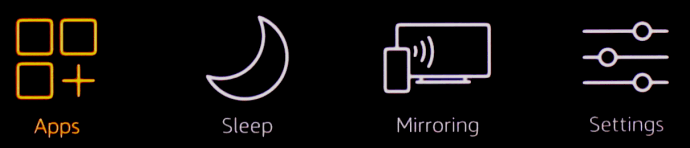
বৈশিষ্ট্য #2: দ্বিতীয় স্ক্রীন হিসাবে আপনার Amazon ট্যাবলেট ব্যবহার করুন
আপনার যদি একটি Amazon Fire ট্যাবলেট থাকে, তাহলে আপনি এটিকে Amazon Prime Instant-এ বিষয়বস্তু দেখার জন্য বা আপনার ফায়ার স্টিকের চারপাশে নেভিগেট করার জন্য দ্বিতীয় স্ক্রীন হিসেবে ব্যবহার করতে পারেন। এছাড়াও আপনি আপনার ট্যাবলেটে সামগ্রী পুশ করতে পারেন, অর্থাৎ অন্য কেউ প্রকৃত টিভি ব্যবহার করলেও আপনি আপনার ফায়ার টিভি উপভোগ করতে পারবেন।
আমাজনের মিডিয়া বক্সে অন্য সবকিছুর মতো, এটি সেট আপ করা বেশ সহজ।
- নির্বাচন করুন সেটিংস, টিভিতে, তারপর নির্বাচন করুন দ্বিতীয় স্ক্রীন এটি সক্রিয় করতে শুধু নিশ্চিত করুন যে আপনার ডিভাইস এবং আপনার ফায়ার ট্যাবলেট একই ওয়্যারলেস নেটওয়ার্কে আছে।
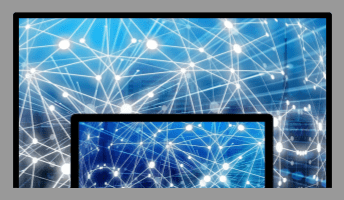
বৈশিষ্ট্য #3: আপনার ফায়ার টিভিতে আপনার ফায়ার ট্যাবলেট মিরর করুন

যদিও এটি আর নতুন ফায়ার এইচডি ট্যাবলেটের সাথে পাঠানো হয় না, পুরানো ফায়ার এইচডিএক্স ট্যাবলেটগুলি সরাসরি আপনার ফায়ার টিভিতে মিরর করতে পারে, ঠিক Google-এর Chromecast পণ্যগুলির মতো৷
- নিশ্চিত করুন যে আপনার ট্যাবলেটটি আপনার ফায়ার টিভির মতো একই নেটওয়ার্কে রয়েছে৷

- এখন, নির্বাচন করুন বিন্যাসsস্ক্রিনের উপরের মেনু থেকে।

- পরবর্তী, নির্বাচন করুন প্রদর্শন এবং শব্দ, এবং ফায়ার টিভি এবং ফায়ার ট্যাবলেট উভয়ের জন্য ডিসপ্লে মিররিং চালু করুন।
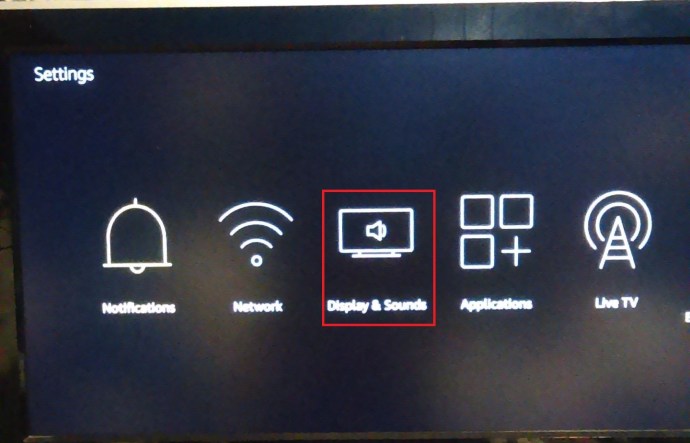
বৈশিষ্ট্য #4: আপনার বাচ্চাদের নিরাপদ রাখতে অভিভাবকীয় নিয়ন্ত্রণ সক্ষম করুন

অ্যামাজন আপনাকে আপনার অ্যামাজন প্রাইম ইনস্ট্যান্ট অ্যাকাউন্টে বা আপনার ফায়ার টিভি ডিভাইসে ইনস্টল করা অ্যাপগুলিতে পিতামাতার নিয়ন্ত্রণ রাখতে দেয়। এই বিকল্পটি আপনার বাচ্চাদের অনুপযুক্ত বিষয়বস্তু অ্যাক্সেস করা থেকে বিরত রাখে এবং এর মানে হল যে আপনি কোনও আশ্চর্যজনক অর্থ প্রদানের সাথে শেষ করবেন না।
যদিও প্যারেন্টাল কন্ট্রোলের জন্য একটি ডিভাইস-স্তরের সেটিং আপনার ডিভাইসের সমস্ত Amazon সামগ্রী কভার করবে, তবুও আপনাকে Netflix-এর মতো অন্যান্য অ্যাপের জন্য পৃথকভাবে একটি সেট করতে হবে।
বৈশিষ্ট্য #5: গেম, ভিডিও এবং অ্যাপের জন্য আপনার অভ্যন্তরীণ স্টোরেজ প্রসারিত করুন

মান হিসাবে, Amazon এর ফায়ার টিভি 8GB অভ্যন্তরীণ স্টোরেজ সহ এসেছে, যখন বর্তমান ফায়ার কিউব 16GB অফার করে.

যদিও এটি যুক্তিসঙ্গত মনে হতে পারে, যে কোনও গুরুতর ফায়ার টিভি ব্যবহারকারী আবিষ্কার করবে যে এটি বরং দ্রুত পূরণ হয়। সৌভাগ্যক্রমে, অ্যামাজনে সর্বশেষ আপডেট ফায়ার টিভি সেট-টপ বক্স আপনাকে একটি USB স্টিক প্লাগ ইন করতে এবং আপনার গেম এবং অ্যাপের উপর স্থানান্তর করতে দেয়৷ আপনি 2018 ফায়ার টিভি ডঙ্গল বা ফায়ার টিভি স্টিক দিয়ে সহজে একই কাজ করতে পারবেন না, তবে আপনি একটি OTG USB কেবল কিনতে পারেন এবং ফাইলগুলিকে বাহ্যিক ড্রাইভে ম্যানুয়ালি সরাতে পারেন।
আপনাকে নিশ্চিত করতে হবে যে এটি একটি USB 3.0 স্টিক, যা FAT32 তে ফরম্যাট করা হয়েছে, অথবা Fire TV এটি ফর্ম্যাট করলে সবকিছু মুছে ফেলবে৷
- একবার প্লাগ ইন, যান সেটিংস আপনার শীর্ষ মেনুতে।

- এখন, স্ক্রোল করুন এবং নির্বাচন করুন অ্যাপ্লিকেশন.
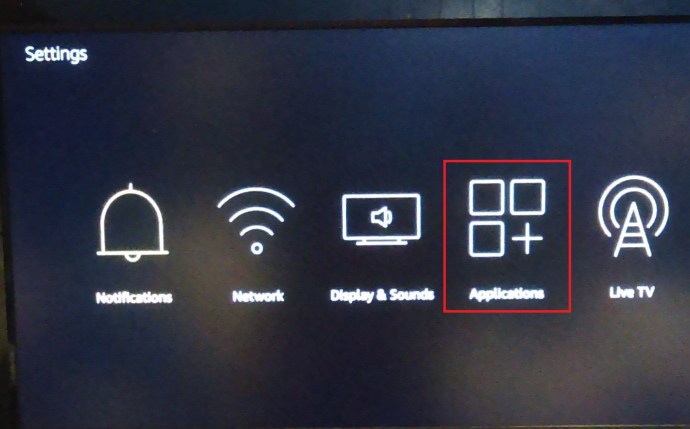
- পরবর্তী, ক্লিক করুন ইনস্টল করা অ্যাপ্লিকেশন পরিচালনা করুন USB স্টিকে সামগ্রী স্থানান্তর করতে।

বৈশিষ্ট্য #6: ব্লুটুথ হেডফোন সংযুক্ত করুন

আপনি কি জানেন যে ফায়ার টিভি ব্লুটুথ হেডফোন সমর্থন করে? যদি না করে থাকেন তবে এখন করবেন। প্রক্রিয়া সহজ.
- নিশ্চিত করুন যে আপনার হেডফোনগুলি জোড়ার জন্য প্রস্তুত এবং তারপর নির্বাচন করুন৷ বিন্যাসs আপনার ফায়ার টিভি হোমপেজে।

- এর পরে, স্ক্রোল করুন এবং নির্বাচন করুন কন্ট্রোলার এবং ব্লুটুথ ডিভাইস আপনার টিভিতে। অধীন অন্যান্য ব্লুটুথ ডিভাইস, আপনি স্বয়ংক্রিয়ভাবে আপনার হেডফোন নির্বাচন এবং সংযোগ করতে পারেন.
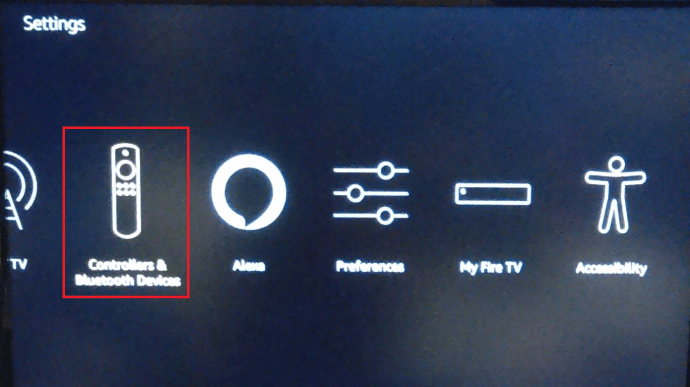
বৈশিষ্ট্য #7: আপনার হোম স্ক্রীন পরিপাটি রাখুন

আপনি যদি আপনার হোম স্ক্রিনে বিশৃঙ্খলা পছন্দ না করেন তবে আপনি আপনার সাম্প্রতিক ব্যবহৃত ট্যাব থেকে বৈশিষ্ট্যযুক্ত অ্যাপগুলি সরিয়ে ফেলতে পারেন। আপনি যে আইটেমটি সরাতে চান সেটিতে নেভিগেট করুন এবং এটির নীচে, "আরো তথ্য" এর পাশে, নির্বাচন করুন "সাম্প্রতিক থেকে সরাও." পরের বার আপনি অ্যাপটি ব্যবহার না করা পর্যন্ত এই বিকল্পটি আপনার হোমপেজ থেকে নির্বাচিত আইটেমটিকে সরিয়ে দেয়।
বৈশিষ্ট্য #8: একটি ব্যক্তিগতকৃত স্ক্রিনসেভার তৈরি করুন
আপনার ফায়ার টিভি ডিভাইসে একটি কাস্টম স্ক্রিনসেভার যোগ করতে, আপনার Amazon ক্লাউড ড্রাইভে ছবির একটি সেট আপলোড করুন৷ নিশ্চিত করুন যে আপনি আপনার ফায়ার টিভি অ্যাকাউন্টে নিবন্ধিত একই অ্যাকাউন্ট বেছে নিয়েছেন। আপনি শুধুমাত্র দূরবর্তী স্টোরেজ সেট আপ করার জন্য 5GB বিনামূল্যে পান, যাতে ফায়ার টিভি ডিভাইস নিষ্ক্রিয় থাকাকালীন সেই সুন্দর বড় স্ক্রীনটি সাজানোর জন্য কয়েকটি চকচকে ছবি আপলোড করার জন্য প্রচুর জায়গা।
ইমেজ অ্যাক্সেস করতে, যান "ফটো" আপনার ফায়ার টিভি ডিভাইসে ট্যাব, এবং তারপর একটি স্ক্রিনসেভার হিসাবে সেট করতে আপলোড করা ফটোগুলির মাধ্যমে ব্রাউজ করুন৷
বৈশিষ্ট্য #9: অ্যামাজনের ওয়েবসাইট থেকে অ্যাপ ইনস্টল করুন

ফায়ার টিভিতে অ্যামাজনের অ্যাপস্টোরের মাধ্যমে আপনার পথ নেভিগেট করা একটি বেদনাদায়ক হতে পারে, বিশেষ করে যদি আপনি তাড়াহুড়ো করেন। কিন্তু আপনি কি জানেন যে আপনি সরাসরি অ্যামাজনের ওয়েবসাইট থেকে আপনার ফায়ার টিভি ডিভাইসে অ্যাপ ইনস্টল করতে পারেন?
হয় Amazon-এর অনলাইন ক্যাটালগ ব্রাউজ করে অথবা আপনি যে অ্যাপটি চান সরাসরি নেভিগেট করে, আপনি এটি কিনতে সক্ষম হবেন এবং এটিকে আপনার ফায়ার টিভি ডিভাইসে ঠেলে দিতে পারবেন, যতক্ষণ না এটি অ্যামাজন অ্যাকাউন্টের সাথে সংযুক্ত থাকবে যেখানে আপনি অ্যাপটি কিনেছেন।
আপনি উপরে দেখতে পাচ্ছেন, অ্যামাজনের ফায়ার স্টিক মডেলগুলি অনেক উত্তেজনাপূর্ণ বৈশিষ্ট্য এবং সুবিধা প্রদান করে। ডিভাইসগুলি সঙ্গীত, চলচ্চিত্র, শো, গেমস, ছবি, অ্যাপস, ওয়ালপেপার, বিষয়বস্তু সংগঠন এবং আরও অনেক কিছুর জন্য কাস্টমাইজযোগ্য এবং সর্বজনীন! একটি চেষ্টা করুন উপরের বৈশিষ্ট্য কিছু দিতে!